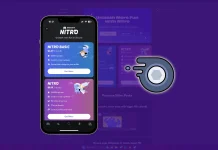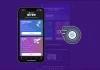A veces, al comprar electrodomésticos nuevos, la gente se encuentra con problemas aparentemente comunes, como conectar un televisor nuevo al WiFi. Por supuesto, este problema puede parecer demasiado familiar, pero hay que entender que la gente cambia de televisor cada 5-10 años. O bien utilizaba una conexión por cable y ahora quiere cambiar a WiFi. Por cierto, últimamente, el WiFi es más prioritario en los televisores que las conexiones por cable.
Qué es mejor, WiFi o conexión LAN por cable (Ethernet)
Debes saber que en los televisores LG modernos, Internet por cable admite velocidades de puerto de 100 MBit, pero una conexión WiFi puede admitir velocidades de hasta 1 GBit, es decir, diez veces mayores. Esto es indudablemente mejor; los servicios de streaming emiten vídeo 4K de alta resolución, y cuanto mayor sea la velocidad de conexión, menos probable será que la imagen se congele cuando la veas. Por supuesto, tu router WiFi tiene que soportar la banda de 5 GHz para una conexión de alta velocidad con el televisor. Y, por supuesto, WiFi es mucho mejor que una conexión por cable. Los televisores LG actuales son compatibles con WiFI:
- LAN inalámbrica (IEEE 802.11a/b/g/n/ac/ax es compatible con WiFi 6 o
- LAN inalámbrica (IEEE 802.11a/b/g/n/ac) compatible con WiFI 5
Cómo conectar LG TV a Wi-Fi
Es muy sencillo: hay tres formas de conectar tu televisor a tu red WiFi; elige la que mejor se adapte a ti. Así es como puedes conectar tu televisor LG a tu red WiFi
- Introduzca una contraseña para establecer una conexión
- Utilizar una conexión WPS PBC
- Utilizar un PIN WPS
Ruta a los ajustes en el menú del televisor LG
Lo primero que tienes que hacer es buscar y activar el WiFi en tu televisor LG; por defecto, en los televisores LG y Smart TV, el módulo WiFi está desactivado para ahorrar energía. Puedes hacer esto Coge el mando a distancia, pulsa Ajustes, selecciona Todos los ajustes → General → Red → Conexión WiFi, y activa el WiFi. Tras unos segundos, el televisor empezará a buscar redes disponibles.

Puede conectarse a la red deseada cuando el televisor muestre una red WiFi disponible.
Conectar LG TV a WiFi con la contraseña de red
Una contraseña de red siempre protege las redes (routers) de conexiones no autorizadas, pero también puede tener una red abierta; es fácil ver en la lista de redes que una red protegida por contraseña tiene un icono de candado a la altura de la señal:
Si tiene una red abierta, seleccione una red de la lista (seleccione la red deseada) y pulse oK. El televisor se conectará a la red.
Si su red está protegida por contraseña, necesitará una contraseña de 8 dígitos almacenada en la memoria del router. Es probable que tenga la contraseña anotada en algún sitio o que la recuerde. Si no recuerda la contraseña, deberá recordarla o buscarla en la configuración del router, o bien utilizar una conexión WPS.
Entonces, tienes una contraseña; la has escrito o memorizado; después de activar la conexión a una red WiFi cerrada, el televisor te pedirá que introduzcas una contraseña, hazlo y pulsa ok. El televisor se conectará al router. Tu televisor está conectado a WiFi.
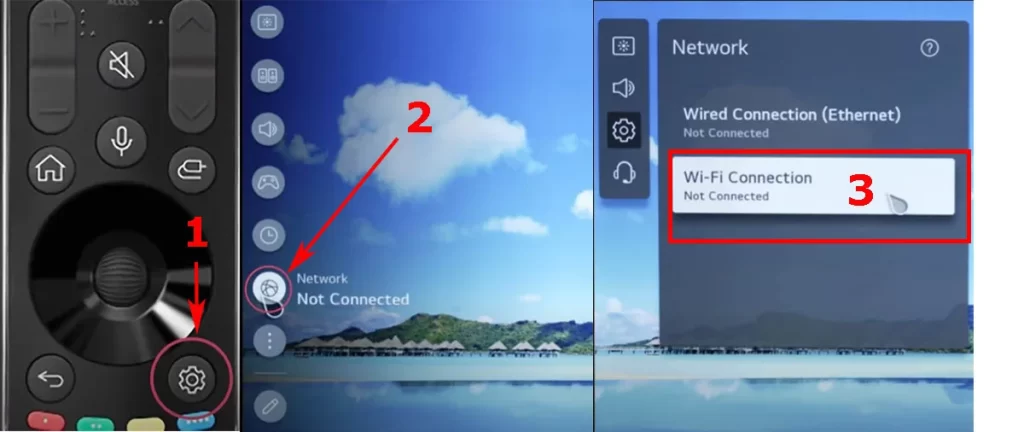
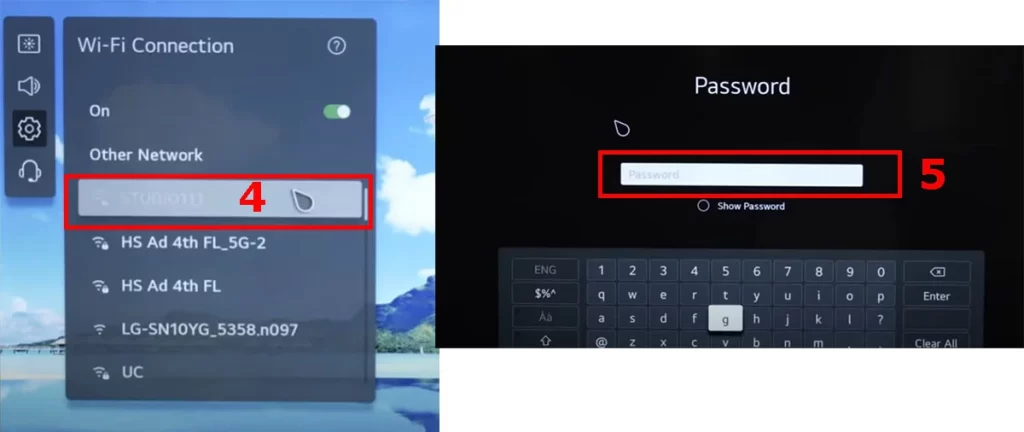
Conexión al televisor WiFI LG mediante WPS PBC
Muchos fabricantes de routers saben que la gente olvida la contraseña; por eso, en el router hay un botón WPS. Cuando se pulsa, este botón pone el router en modo de conexión durante 5-10 segundos para iniciar una conexión en otro dispositivo. No es necesario introducir la contraseña.
Si ha olvidado su contraseña, utilice el botón WPS de su router. Para ello, haga lo siguiente:
Localice la red deseada en su televisor.
Pulse el botón WPS del router (si existe en el punto de acceso).
Active la conexión de red en su televisor; intente hacerlo en menos de 5 segundos.
Aparecerá una ventana con la contraseña, pero no es necesario que la introduzcas. Si has hecho todo correctamente, en 5-10 segundos tu televisor estará conectado a WiFi.
Cómo conectar tu LG TV a WiFi con un PIN WPS
Si tienes un punto de acceso WiFi muy avanzado, puede conectarse utilizando un código PIN de un solo uso. Su punto de acceso debería tener una pantalla para mostrar el código. La conexión se realizará de la siguiente manera:
Localice la red WiFi que desee en su televisor.
Pulse el botón
PIN WPS de su router; el router le mostrará un código pin de un solo uso para conectarse. Memoriza este código.
Activa la conexión de red en tu televisor; aparecerá una ventana de contraseña, introduce el código pin, pulsa ok y el televisor se conectará a la WiFi.
Cómo solucionar problemas de conexión a WiFi en un televisor LG
Como mínimo, hay muchas pruebas de que la gente necesita ayuda para conectar los televisores LG al WiFi. Éstos son los problemas más comunes
No encuentro mi red WiFi.
Esto puede ocurrir si has configurado tu red como oculta para que nadie pueda verla. En este caso, debes buscar el nombre de la red e introducirlo manualmente. Para ello, haz clic en Otras redes e introduce el nombre de la red. La conexión se produce como he descrito anteriormente.
No puedo conectarme a una red WiFi.
Hay muchos consejos en internet para comprobar tu router y demás. Pero te recomiendo que hagas algo más sencillo. Coge tu teléfono, enciende el hotspot y conecta el televisor a tu teléfono. De esta forma, podrás comprobar si el módulo WiFi de tu televisor funciona. Es una situación común introducir una contraseña incorrecta.
Mi televisor pierde ocasionalmente su red WiFi.
Se trata de un problema bastante común, y puede deberse a muchas causas. Estas son las más comunes.
Módulo WiFi defectuoso en el televisor: es difícil de comprobar; hay que experimentar con distintos puntos de acceso. Al final, si el módulo cae bajo sospecha, hay que sustituirlo.
El punto de acceso está lejos y la señal se pierde periódicamente; compra otro punto de acceso, ponlo cerca del televisor y configúralo como repetidor de señal WiFi.
Como he dicho antes, tu smartphone puede funcionar como punto de acceso. Utiliza esta función para encontrar el problema.